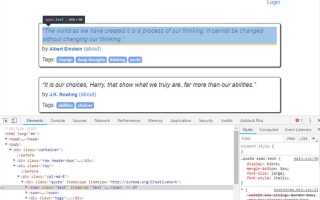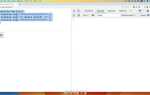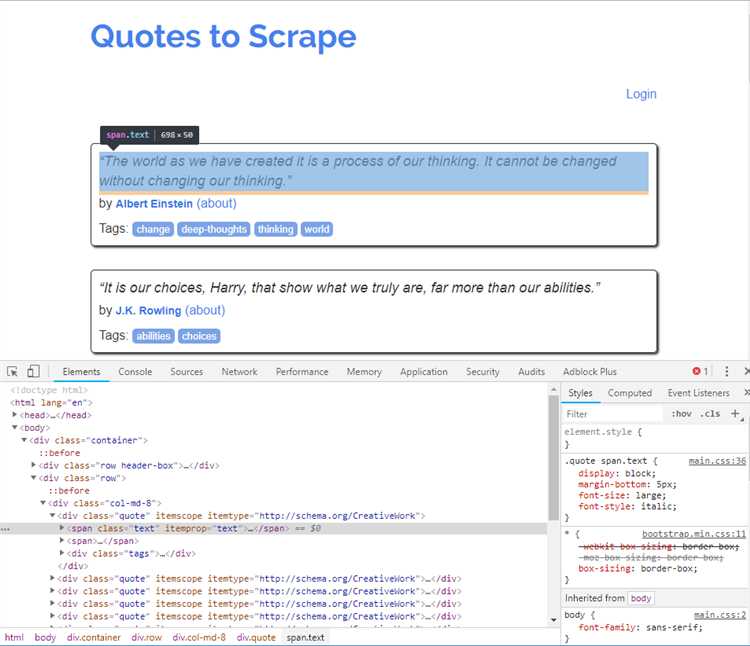
Авторегер (или автоматический регистратор) – это инструмент для автоматизации задач, который может быть полезен при работе с данными, тестировании или даже для упрощения повседневных процессов. В этой статье мы рассмотрим, как создать простой авторегер на Python, который будет взаимодействовать с различными веб-ресурсами и выполнять заранее заданные действия.
Для разработки авторегера важно использовать правильные библиотеки. Одна из самых популярных для этих целей – selenium, которая позволяет управлять браузером и имитировать действия пользователя, такие как клик по кнопкам, ввод текста или навигация по страницам. Кроме того, можно использовать requests для работы с API или парсинга данных, что позволит делать авторегер менее зависимым от интерфейсов.
Для начала создадим простого авторегера, который будет автоматически входить в аккаунт на веб-сайте. Для этого используем selenium для имитации ввода данных и time для задержек между действиями. Важно помнить, что стабильная работа такого инструмента зависит от точности и скорости выполнения каждого шага, а также от настроек браузера.
Не забывайте об обработке ошибок. Авторегер должен корректно реагировать на неудачные попытки, сетевые проблемы или изменения в структуре веб-страницы. Например, можно добавить проверку на наличие элементов на странице и предусмотреть логи для отслеживания работы скрипта. Чем продуманнее будет архитектура, тем надежнее будет выполнение задач на долгосрочной основе.
Установка и настройка необходимых библиотек для авторегера
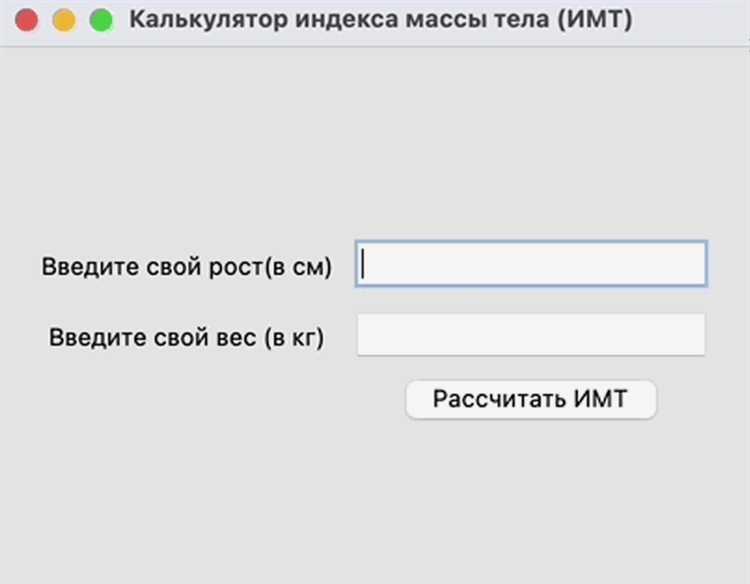
Для разработки авторегера на Python потребуется установить несколько ключевых библиотек, которые обеспечат функциональность взаимодействия с веб-страницами и автоматизацию задач. Остановимся на самых популярных и часто используемых инструментах.
Первым шагом является установка библиотеки Selenium, которая позволяет взаимодействовать с браузером. Она обеспечивает автоматизацию действий на веб-страницах, таких как клик по кнопкам, заполнение форм и другие действия. Чтобы установить Selenium, используйте команду:
pip install selenium
Для работы с Selenium потребуется драйвер для вашего браузера. Для Chrome это будет ChromeDriver, который необходимо скачать с официального сайта и добавить его в переменную окружения PATH. Для Firefox используйте GeckoDriver.
Если ваш проект предполагает использование прокси-серверов или изменение заголовков запросов, подключите Requests и BeautifulSoup для парсинга данных. Requests помогает удобно отправлять HTTP-запросы, а BeautifulSoup – извлекать информацию из HTML. Для установки используйте:
pip install requests beautifulsoup4
Для работы с прокси можно также установить requests[socks], который добавляет поддержку SOCKS-прокси.
Если вам необходимо взаимодействовать с веб-страницами, требующими выполнения JavaScript, удобной будет библиотека Pyppeteer, которая является оберткой для браузера Chromium и поддерживает выполнение скриптов на странице. Установка Pyppeteer происходит с помощью команды:
pip install pyppeteer
Для работы с данными и организации процессов можно использовать библиотеку pandas, если нужно манипулировать таблицами или сохранять результаты в различных форматах. Установить pandas можно командой:
pip install pandas
Кроме того, если авторегер будет работать с captcha, можно установить captcha-solver или аналогичные библиотеки для автоматического распознавания капч. Установить их можно через:
pip install captcha-solver
После установки библиотек следует настроить окружение, чтобы все компоненты работали корректно. Убедитесь, что версии Python и установленных библиотек совместимы, особенно если вы используете специфичные версии драйверов или браузеров. Также важно помнить, что использование некоторых библиотек для автоматизации может нарушать политику использования сайтов, поэтому заранее ознакомьтесь с правилами веб-ресурсов, с которыми вы планируете работать.
Разработка функции для автоматического ввода текста в форму
Для автоматизации ввода данных в формы на веб-страницах в Python можно использовать библиотеку selenium, которая позволяет взаимодействовать с браузером и автоматизировать различные действия. Чтобы создать функцию для автоматического ввода текста в форму, сначала необходимо установить Selenium и настроить драйвер браузера.
Первый шаг – установка Selenium через pip. Для этого используйте команду:
pip install seleniumДалее необходимо скачать драйвер для нужного браузера, например, chromedriver для Google Chrome, и указать его путь в коде. После настройки Selenium можно приступать к созданию функции для ввода текста в форму.
Пример реализации функции:
from selenium import webdriver
from selenium.webdriver.common.by import By
from selenium.webdriver.common.keys import Keys
def auto_fill_form(url, field_name, text):
# Инициализация драйвера
driver = webdriver.Chrome(executable_path='path_to_chromedriver')
driver.get(url)
# Нахождение поля ввода по имени (или другому атрибуту)
input_field = driver.find_element(By.NAME, field_name)
# Очистка поля и ввод текста
input_field.clear()
input_field.send_keys(text)
# Завершаем сессии браузера
driver.quit()
Функция auto_fill_form принимает три параметра: URL веб-страницы, имя поля ввода (или другой атрибут, например, id) и текст, который нужно ввести. Сначала создается экземпляр веб-драйвера для выбранного браузера, затем открывается указанный URL. После этого происходит поиск элемента формы с помощью метода find_element, и в найденное поле отправляется текст с помощью send_keys.
При необходимости можно добавить дополнительные шаги для взаимодействия с другими элементами формы, например, для отправки данных после ввода текста. Для этого можно использовать метод submit или нажать клавишу Enter:
input_field.send_keys(Keys.RETURN)
Кроме того, важно учитывать, что страница может содержать динамически загружаемые элементы, в таких случаях стоит добавить ожидание с помощью WebDriverWait, чтобы убедиться, что поле ввода доступно перед тем, как начинать взаимодействие с ним.
Пример с использованием ожидания:
from selenium.webdriver.support.ui import WebDriverWait
from selenium.webdriver.support import expected_conditions as EC
def auto_fill_form_with_wait(url, field_name, text):
driver = webdriver.Chrome(executable_path='path_to_chromedriver')
driver.get(url)
# Ожидание появления поля ввода
WebDriverWait(driver, 10).until(
EC.presence_of_element_located((By.NAME, field_name))
)
input_field = driver.find_element(By.NAME, field_name)
input_field.clear()
input_field.send_keys(text)
driver.quit()
Таким образом, для надежности и стабильности работы функции важно учитывать как базовые операции взаимодействия с элементами формы, так и возможные задержки, связанные с загрузкой страницы или динамическими изменениями на ней.
Создание логики для имитации кликов на элементы страницы
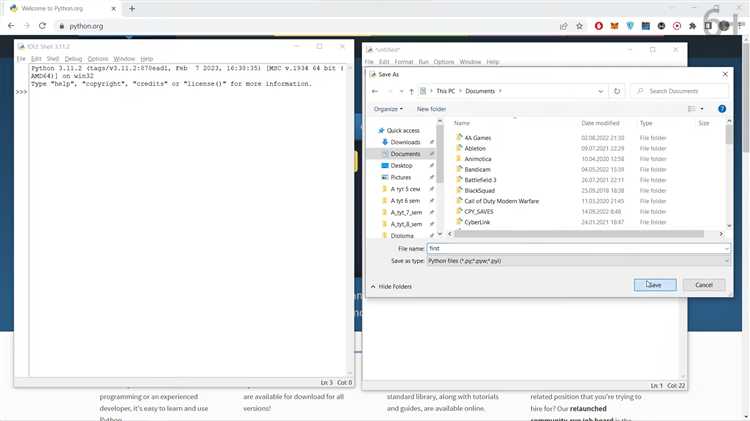
Для реализации автоматизации с помощью авторегера на Python часто необходимо имитировать действия пользователя на веб-странице, такие как клики по элементам. Один из самых популярных инструментов для этого – библиотека selenium, которая позволяет взаимодействовать с элементами HTML-страницы, как если бы это делал реальный пользователь.
Основные шаги для реализации кликов через Selenium:
- Инициализация драйвера: Для начала нужно создать экземпляр браузера, который будет эмулировать действия. Важно учитывать, что для этого требуется установить драйвер, соответствующий используемому браузеру (например, ChromeDriver для Google Chrome).
Пример кода для инициализации:
from selenium import webdriver
driver = webdriver.Chrome(executable_path='путь_к_chromedriver')
driver.get('https://ваш_сайт.com')
После инициализации можно переходить к следующему шагу – поиску элемента, по которому необходимо кликнуть.
- Поиск элемента: Для нахождения нужного элемента на странице Selenium предлагает несколько методов. Обычно для кликов используется find_element_by_xpath, find_element_by_id или find_element_by_class_name.
Пример поиска элемента по ID:
element = driver.find_element_by_id('кнопка_клик')
Для точного поиска и предотвращения ошибок рекомендуется использовать уникальные селекторы, такие как ID или классы, или же Xpath для более сложных случаев.
- Имитация клика: После того как элемент найден, для его клика используется метод click(). Это инициирует действие, как если бы пользователь нажал на данный элемент.
Пример клика:
element.click()
Важно отметить, что иногда на странице могут быть динамические элементы, которые загружаются после первого рендеринга. В таких случаях полезно использовать методы ожидания, такие как WebDriverWait с условием expected_conditions, чтобы дождаться появления элемента перед выполнением действия.
- Ожидания: Когда элемент появляется на странице асинхронно, можно использовать явное ожидание, чтобы дождаться его появления перед взаимодействием с ним.
Пример кода с ожиданием:
from selenium.webdriver.common.by import By from selenium.webdriver.support.ui import WebDriverWait from selenium.webdriver.support import expected_conditions as EC wait = WebDriverWait(driver, 10) element = wait.until(EC.element_to_be_clickable((By.ID, 'кнопка_клик'))) element.click()
Явное ожидание позволяет предотвратить ошибки, связанные с тем, что элемент ещё не загружен на момент попытки клика.
Для более сложных сценариев, например, когда необходимо выполнить клик по элементу, который скрыт или требует прокрутки страницы, можно использовать JavaScript для имитации клика, обрабатывая события на странице. В таких случаях можно выполнить JavaScript код через Selenium с помощью метода execute_script().
Пример с использованием JavaScript:
driver.execute_script("arguments[0].click();", element)
Эта техника может быть полезна в ситуациях, когда обычный клик не работает из-за специфических обработчиков событий или других сложных взаимодействий на странице.
Настройка обработки ошибок при взаимодействии с веб-страницами
При автоматизации задач с веб-страницами через Python важно предусмотреть эффективную обработку ошибок. Веб-приложения часто могут менять структуру, временно выходить из строя или блокировать запросы, что приводит к сбоям в работе скрипта. Для минимизации рисков и обеспечения надежности важно настроить соответствующую обработку ошибок.
Основные типы ошибок, которые могут возникнуть при взаимодействии с веб-страницами:
- Ошибки соединения: могут возникнуть из-за проблем с интернет-соединением или с сервером (например,
TimeoutError,ConnectionError). - Ошибки HTTP: ошибки, возвращаемые сервером, такие как
404 Not Foundили503 Service Unavailable. - Ошибки парсинга: ошибки при извлечении данных из HTML или при обработке ответов (например,
AttributeError). - Блокировка запросов: сервер может заблокировать запросы от скрипта, если они слишком частые или подозрительные.
Для каждого типа ошибки важно настроить соответствующую обработку. Рассмотрим основные методы защиты от ошибок.
1. Обработка HTTP-ошибок
Для корректной обработки HTTP-ошибок можно использовать библиотеку requests. Например, если сервер возвращает ошибку 404, можно повторить запрос или перейти к обработке альтернативных действий:
import requests
def fetch_page(url):
try:
response = requests.get(url)
response.raise_for_status() # Проверка на HTTP ошибки
except requests.exceptions.HTTPError as http_err:
print(f"Ошибка HTTP: {http_err}")
except requests.exceptions.RequestException as err:
print(f"Ошибка запроса: {err}")
else:
return response.text
Метод raise_for_status() выбрасывает исключение, если код ответа HTTP не является успешным (не в диапазоне 200-299).
2. Управление тайм-аутами
Ошибки из-за медленного отклика сервера можно предотвратить, установив тайм-ауты для запросов. Важно правильно настроить тайм-ауты, чтобы избежать зависания скрипта:
response = requests.get(url, timeout=10) # Тайм-аут 10 секунд
Если сервер не отвечает в пределах заданного времени, будет выброшено исключение Timeout, которое можно обработать и повторить запрос, если это необходимо.
3. Обработка ошибок парсинга
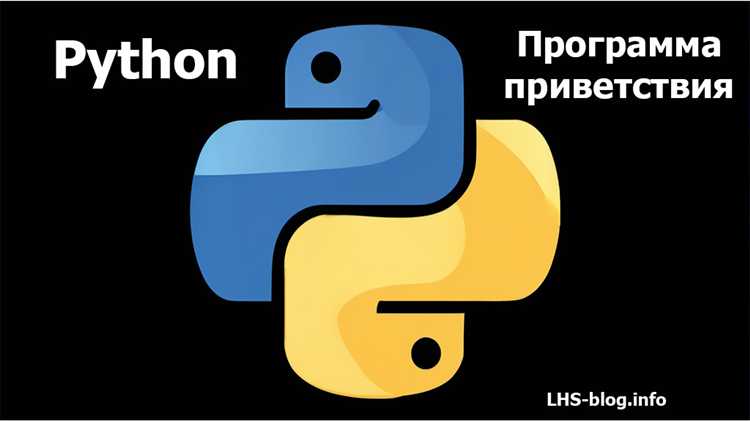
При парсинге HTML важно предусмотреть возможность ошибок, таких как отсутствие элементов на странице или неправильная структура данных. Для этого можно использовать блоки try-except:
from bs4 import BeautifulSoup
def parse_html(html):
try:
soup = BeautifulSoup(html, 'html.parser')
element = soup.find('div', {'id': 'content'})
return element.text
except AttributeError as e:
print(f"Ошибка парсинга: {e}")
return None
Если элемент не найден, программа не выйдет из строя, а вернет None, что позволит продолжить выполнение других операций.
4. Логирование ошибок
Для дальнейшего анализа и отладки полезно настроить логирование. Логи помогут понять, на каком этапе произошел сбой и какие ошибки были получены. Используйте модуль logging для записи ошибок:
import logging
logging.basicConfig(level=logging.ERROR, filename='errors.log')
try:
# Пример кода с возможной ошибкой
response = requests.get('https://example.com')
response.raise_for_status()
except Exception as e:
logging.error(f"Произошла ошибка: {e}")
Запись ошибок в файл поможет отслеживать повторяющиеся проблемы и быстрее находить решения.
5. Обработка блокировок запросов
Для предотвращения блокировки запросов стоит использовать стратегии изменения заголовков HTTP-запросов, чтобы они выглядели как запросы от настоящих пользователей. Например, можно добавить заголовки User-Agent и Referer:
headers = {'User-Agent': 'Mozilla/5.0 (Windows NT 10.0; Win64; x64) AppleWebKit/537.36 (KHTML, like Gecko) Chrome/58.0.3029.110 Safari/537.36'}
response = requests.get(url, headers=headers)
Кроме того, стоит ограничить частоту запросов, чтобы избежать подозрений со стороны сервера. Для этого можно использовать библиотеку time для добавления пауз между запросами:
import time
time.sleep(1) # Пауза в 1 секунду между запросами
Такая стратегия помогает избежать блокировки и снижает риск попадания в черные списки.
6. Повторные попытки запросов
В случае временных ошибок (например, 503 Service Unavailable) полезно настроить повторные попытки запроса с экспоненциальной задержкой:
import time
import requests
def fetch_with_retries(url, retries=3, delay=1):
for i in range(retries):
try:
response = requests.get(url)
response.raise_for_status()
return response.text
except requests.exceptions.RequestException:
if i < retries - 1:
time.sleep(delay)
delay *= 2 # Увеличение задержки
else:
raise
Этот подход повышает надежность, позволяя скрипту продолжать работу, несмотря на временные сбои.
Заключение
Правильная обработка ошибок при взаимодействии с веб-страницами позволяет сделать автоматизацию более устойчивой и надежной. Учитывая возможные сбои на разных уровнях – от проблем с подключением до ошибок парсинга – настройка продуманной обработки исключений необходима для стабильной работы скриптов. Важно тестировать и адаптировать код с учетом особенностей веб-приложений, с которыми работает скрипт.
Использование Selenium для автоматизации браузера в Python
Для начала работы необходимо установить библиотеку Selenium. Для этого достаточно выполнить команду:
pip install selenium
Кроме того, для работы с Selenium нужно скачать соответствующий драйвер для браузера, который будет использоваться. Например, для Google Chrome это ChromeDriver, который можно найти на официальном сайте Selenium. Драйвер должен быть совместим с версией установленного браузера.
Простой пример использования Selenium для автоматизации браузера:
from selenium import webdriver
driver = webdriver.Chrome(executable_path='путь_к_chromedriver')
driver.get('https://example.com')
# Нахождение элемента по ID и взаимодействие с ним
element = driver.find_element_by_id('element_id')
element.click()
# Закрытие браузера
driver.quit()
В примере выше создается экземпляр веб-драйвера, который открывает указанный URL. Далее происходит поиск элемента на странице по его ID и клик по нему. В конце работы браузер закрывается.
Для взаимодействия с веб-страницами Selenium предоставляет различные методы поиска элементов: по ID, классу, имени тега, XPath и CSS-селекторам. Это дает гибкость в выборе стратегии поиска элементов.
Если необходимо заполнить форму на странице, можно использовать методы send_keys() для ввода текста в поля формы. Пример:
input_field = driver.find_element_by_name('username')
input_field.send_keys('your_username')
Кроме того, Selenium позволяет работать с JavaScript на странице. Если необходимо дождаться загрузки динамического контента, можно использовать ожидания (explicit waits), чтобы обеспечить стабильность выполнения скрипта. Например, использование WebDriverWait:
from selenium.webdriver.common.by import By from selenium.webdriver.support.ui import WebDriverWait from selenium.webdriver.support import expected_conditions as EC wait = WebDriverWait(driver, 10) element = wait.until(EC.presence_of_element_located((By.ID, 'dynamic_element')))
Этот код будет ожидать до 10 секунд, пока элемент с указанным ID не появится на странице.
Для сложных задач автоматизации можно сочетать Selenium с другими библиотеками Python, такими как BeautifulSoup для парсинга HTML или pandas для обработки данных, полученных с веб-страниц.
Пример использования Selenium для сбора данных:
from bs4 import BeautifulSoup
html = driver.page_source
soup = BeautifulSoup(html, 'html.parser')
title = soup.find('title').text
print(title)
С помощью Selenium и BeautifulSoup можно эффективно собирать и анализировать информацию с веб-страниц, не обходя их вручную.
Важный момент: автоматизация браузера с Selenium должна учитывать скорость работы сайта. Например, для предотвращения блокировки аккаунта при частых запросах рекомендуется использовать задержки между действиями или случайные интервалы времени для имитации человеческого поведения.
Реализация задержек между действиями для имитации реального пользователя
Для реализации задержек можно использовать встроенный модуль time, который предоставляет функцию sleep(). Важно, чтобы задержки были вариативными, так как постоянное время ожидания между действиями будет легко распознано как автоматизированный процесс.
Рекомендуется использовать случайные интервалы между действиями. Например, можно задать диапазон времени от 1 до 3 секунд для большинства действий, но с возможностью случайных изменений в пределах этих значений. Это можно реализовать с помощью функции uniform() из модуля random.
Пример кода для добавления случайных задержек:
import time import random # Задержка от 1 до 3 секунд time.sleep(random.uniform(1, 3))
Важно учесть контекст автоматизации: для сложных задач (например, заполнение форм или навигация по сайту) задержки могут быть длиннее, чтобы имитировать естественный процесс взаимодействия пользователя с интерфейсом. В таких случаях задержки могут составлять от 3 до 5 секунд.
Задержки могут быть и динамическими, изменяясь в зависимости от действия. Например, на странице с большим количеством данных загрузка может занять больше времени, что нужно учесть при разработке сценариев. Для этого можно добавить проверку на загрузку элемента и устанавливать задержку до его появления.
Для предотвращения излишней быстроты работы, которая может быть воспринята как автоматическая активность, рекомендуется добавлять дополнительные случайные задержки после каждого действия, даже если оно не связано с загрузкой. Эти задержки могут быть меньше, например, от 0.5 до 1 секунды, чтобы создать иллюзию нормального процесса использования.
При использовании авторегера для взаимодействия с веб-страницами через библиотеки, такие как Selenium или PyAutoGUI, стоит добавлять паузы после каждого действия с элементами. Это даст больше времени для загрузки элементов и улучшит стабильность работы скрипта.
Пример задержки после клика по кнопке с использованием Selenium:
from selenium import webdriver
import time
import random
driver = webdriver.Chrome()
driver.get("https://example.com")
# Поиск кнопки и клик
button = driver.find_element_by_id("submit_button")
button.click()
# Задержка с случайным временем
time.sleep(random.uniform(1, 2))
Планирование пауз в авторегере должно быть сбалансированным. Избыточные задержки могут значительно замедлить выполнение, а их отсутствие – привести к ошибкам и блокировке аккаунтов. Важно учитывать особенности платформы и адаптировать параметры времени ожидания для каждой задачи.
Вопрос-ответ:
Что такое авторегер и зачем он нужен в автоматизации задач?
Авторегер (или автогенератор) — это программа, которая автоматически выполняет повторяющиеся задачи. Он может быть полезен для выполнения процессов, которые нужно делать регулярно, например, мониторинг данных, отправка отчетов, или выполнение действий на веб-сайтах. Создание авторегера позволяет сэкономить время, снизить вероятность ошибок и повысить производительность.
Как написать авторегер на Python для автоматизации задач?
Для создания авторегера на Python можно использовать различные библиотеки, в зависимости от типа задач. Например, для автоматизации действий в браузере можно использовать библиотеку Selenium, для работы с API — requests, а для автоматического выполнения действий на компьютере — PyAutoGUI. Создание скрипта начинается с определения задач, которые нужно автоматизировать, а затем уже выбираются подходящие инструменты и пишется код, который будет выполнять эти задачи автоматически.
Какие ошибки часто возникают при создании авторегера и как их избежать?
Одной из распространенных ошибок является недостаточная обработка исключений. Если программа не учитывает возможные ошибки (например, потеря интернет-соединения или неправильный ввод данных), это может привести к сбоям в работе. Чтобы избежать этого, важно использовать конструкции try-except для перехвата ошибок и корректной обработки исключений. Еще одна ошибка — неэффективное использование ресурсов, когда задачи выполняются слишком часто или слишком редко. Важно правильно настроить интервалы между действиями с помощью таких библиотек, как schedule. Кроме того, стоит проверять, что ваше приложение работает в нужном окружении и что все зависимости установлены корректно.
Можно ли использовать авторегер для работы с различными веб-сервисами?
Да, авторегер может быть настроен для работы с различными веб-сервисами. Например, можно использовать библиотеку **requests** для отправки HTTP-запросов к API сервисов или парсить страницы с помощью **BeautifulSoup**. Также, с помощью **Selenium**, можно автоматически выполнять действия в веб-интерфейсах (например, заполнять формы или нажимать кнопки). Важно правильно настроить авторегер, чтобы он корректно взаимодействовал с нужным сервисом и учитывал возможные изменения в API или интерфейсах.
Что такое авторегер и как он помогает в автоматизации задач?
Авторегер (или автогенератор) — это скрипт или программа, которая автоматически выполняет заранее определенные задачи или действия. Он может быть полезен для выполнения рутинных операций, таких как обработка данных, создание отчетов, отправка уведомлений или запуск программ. В Python для этого используют библиотеки, такие как schedule для планирования задач или time для ожидания между действиями. Автоматизация таких задач позволяет сэкономить время и снизить риск ошибок, так как все происходит без вмешательства человека.